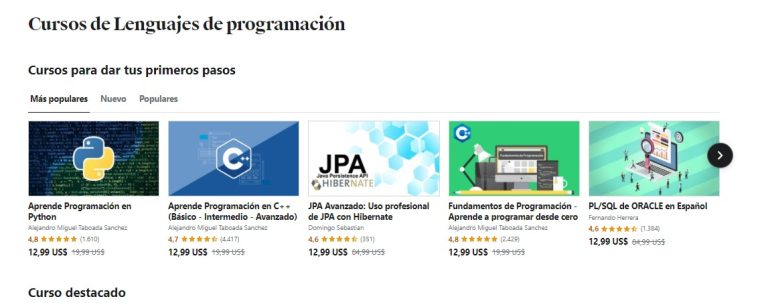Быстрые советы по восстановлению заводских настроек вашего ноутбука
Восстановление заводских настроек ноутбука может показаться долгой и пугающей процедурой, но на самом деле это просто. Этот процесс не сложен, но вы должны быть уверены, что хотите это сделать, так как это связано с потерей ваших настроек и данных. Это не то, что можно отменить.
Сброс к заводским настройкам обычно выполняется, если на компьютере есть вредоносное ПО, он плохо работает или продается. Этот процесс прост и может быть выполнен через настройки компьютера, независимо от того, используете ли вы MacBook или ПК. Обязательно сначала сделайте резервную копию всех своих данных, иначе вы их потеряете.
Давайте подробнее рассмотрим несколько быстрых советов по сбросу настроек вашего ноутбука, в том числе о том, как это сделать, почему вы можете захотеть это сделать в первую очередь и что произойдет, если вы выполните сброс настроек, о котором позже пожалеете.
Что такое сброс до заводских настроек?
Сброс к заводским настройкам — это сброс всех настроек на электронном устройстве и удаление всех данных. Он восстанавливает устройство до того же состояния и состояния, в котором оно было, когда оно покидало завод, отсюда и название. Это можно сделать на большинстве электронных устройств, но помните, что вы навсегда потеряете все данные.
Зачем вам нужен сброс настроек ноутбука?

Есть несколько причин, по которым вам может понадобиться восстановить заводские настройки ноутбука. Давайте посмотрим на них:
Вирус или вредоносное ПО
Если вирус или вредоносное ПО проникло на ваш ноутбук, иногда его практически невозможно удалить. Хотя многие ноутбуки хорошо защищены от нежелательных злоумышленников, хакеры становятся все умнее по мере развития технологий. Все, что нужно, это щелкнуть одну неправильную ссылку или открыть одно плохое электронное письмо, чтобы оказаться в затруднительной ситуации.
Из-за сложности выявления и удаления вредоносного ПО один из способов избавиться от него — сбросить настройки ноутбука до заводских. Это вернет вас к началу и удалит все на ноутбуке, включая вирус.
Производительность вашего ноутбука снизилась
Вы можете заметить, что производительность вашего ноутбука снизилась или он работает намного медленнее, чем вы привыкли. В этом случае сброс настроек ноутбука к заводским настройкам, если вы не можете определить причину, может быть хорошей идеей. Это связано с тем, что, вероятно, изменились настройки или ваш ноутбук использует слишком много памяти и не может работать так же хорошо.
Вам не нравится обновление программного обеспечения
Хотя не рекомендуется возвращаться в прошлое, когда дело доходит до обновлений программного обеспечения, вы всегда можете перезагрузить свой ноутбук, если есть обновление, которое вам не нравится, и оно вернет ваш ноутбук к программному обеспечению, которое было при первой покупке компьютера. .
Новое начало
У некоторых людей может быть старый ноутбук, которым они давно не пользовались, но хотели бы вернуться к его использованию. Сброс к заводским настройкам может быть хорошей идеей, если там нет ничего, что вы хотели бы сохранить, потому что это заставит программное обеспечение выглядеть как новое и даст пользователю возможность начать все сначала.
Вы отдаете ноутбук или продаете его
Еще одна причина, по которой вам может понадобиться восстановить заводские настройки ноутбука, заключается в том, что вы хотите отдать его или продать. Никогда не стоит дарить ноутбук кому-то со всеми вашими личными данными и паролями, сохраненными на нем.
Итак, лучший способ убедиться, что вы избавились от всего этого, — это восстановить заводские настройки ноутбука. Это также дает новому владельцу новый старт, гарантируя, что он работает с максимальной производительностью.
Вы перерабатываете это
Если срок службы ноутбука подходит к концу, и вы решили сдать его на переработку, потому что вы не можете выбросить ноутбук в обычный мусор, рекомендуется сбросить настройки ноутбука до заводских настроек, прежде чем выбрасывать его.
Конечно, вы не можете гарантировать, кому он достанется, если кто-то заберет его из центра утилизации, поэтому убедитесь, что на нем нет личных данных, прежде чем он покинет ваши руки навсегда.
Как восстановить заводские настройки MacBook
Чтобы восстановить заводские настройки MacBook, выполните следующие действия:
- Щелкните значок Apple в левом верхнем углу экрана.
- Выберите Системные настройки.
- Выберите Общие.
- Выберите «Перенос» или «Сброс».
- Выберите «Удалить все содержимое и настройки».
После того, как вы это сделаете, вашему MacBook может потребоваться некоторое время, чтобы стереть все содержимое и настройки и перезагрузиться. Однако, как только это произойдет, вы увидите экран настройки и узнаете, что ноутбук был стерт.
Как восстановить заводские настройки ПК
ПК немного отличаются от Mac.
- Откройте меню Windows в левом нижнем углу.
- Выберите «Настройки».
- Выберите Система.
- Выберите Восстановление.
- Выберите «Сбросить ПК».
Как и в случае с MacBook, компьютеру потребуется несколько минут для перезагрузки. Время может варьироваться в зависимости от модели и хранилища, но после его отключения экран должен запускаться, как если бы он был совершенно новым.
Можно ли отменить сброс до заводских настроек?
Когда вы продолжите и сбросите компьютер до заводских настроек, вы должны быть уверены, что готовы продолжить. Большинство компьютеров не позволяют отменить сброс к заводским настройкам, и специалистам может быть сложно восстановить потерянные данные.
Убедитесь, что вы сделали резервную копию своих данных, прежде чем продолжить. Это будет варьироваться в зависимости от компьютера и метода — например, резервное копирование в облако или на внешний жесткий диск — но очень важно изучить лучшие практики и следовать им соответствующим образом. В противном случае вы потеряете все.
Вы должны исходить из того, что, когда будете выполнять сброс к заводским настройкам, он будет окончательным, потому что обычно так оно и есть.
Заканчивать

Сброс к заводским настройкам довольно распространен, поскольку у него много целей: ускорение работы плохо работающего компьютера, устранение вредоносных программ или очистка личных данных перед передачей устройства новому владельцу. Однако вы потеряете все свои настройки и данные, поэтому вы должны быть уверены в том, что хотите сделать, прежде чем приступить к этому довольно простому процессу!